vivo手机话筒图标突然弹出怎么关闭?
vivo手机在使用过程中,如果出现话筒图标频繁自动弹出或无法关闭的情况,可能会影响正常操作体验,这一现象通常由软件冲突、系统故障、硬件误触或第三方应用干扰导致,可通过以下方法逐步排查和解决:

基础排查与快速解决
-
检查物理按键与屏幕区域
部分vivo机型支持“侧边栏功能”,若误触侧边栏的“话筒”图标可能导致弹出,尝试从屏幕左侧或右侧向内滑动,呼出侧边栏后检查是否误触相关功能,检查手机是否贴有钢化膜遮挡传感器,或屏幕边缘是否有物理损伤导致误触,必要时可取下手机壳或贴膜测试。 -
重启手机
简单的重启操作可临时解决因系统临时故障导致的异常,长按电源键,选择“重启”选项,等待手机完全启动后观察问题是否消失。
系统设置调整
-
关闭语音助手相关功能
语音助手(如Jovi语音)可能因误唤醒触发话筒功能,进入 设置→Jovi→语音助手,关闭“抬起唤醒”“按键唤醒”等选项,或尝试切换不同的语音助手引擎(如“小V”或“百度语音”)测试。 -
检查无障碍功能
部分无障碍功能(如“声音检测”“屏幕朗读”)可能触发话筒权限,进入 设置→无障碍,逐个关闭相关功能,特别是与声音识别相关的选项。 -
重置应用权限
若问题与特定应用相关,可尝试重置权限,进入 设置→应用→应用管理→[异常应用]→权限,找到“麦克风”权限,先关闭再重新开启,或卸载后重装应用。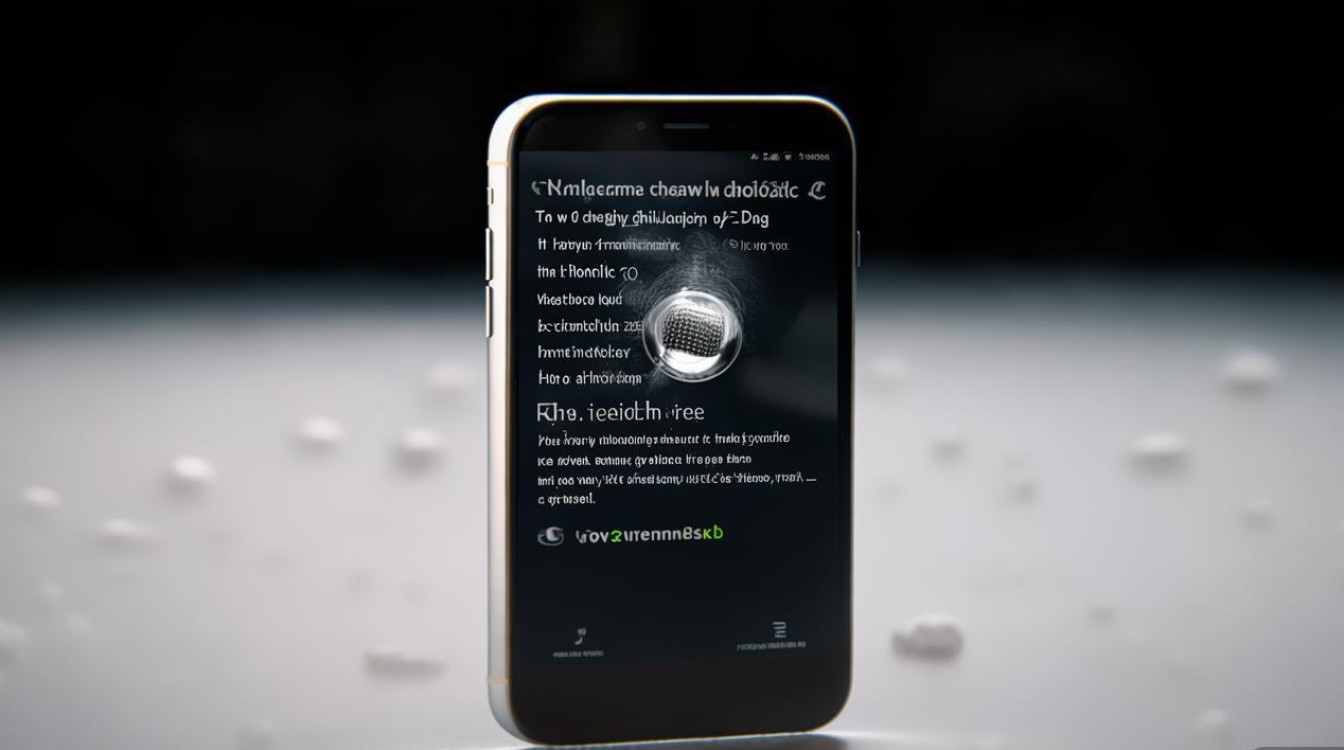
软件与系统优化
-
清理后台应用与缓存
后台运行的第三方应用(尤其是社交、导航类软件)可能频繁调用麦克风,进入 多任务管理界面,关闭所有后台应用,或通过 设置→应用→应用管理→[应用]→存储 清理缓存数据。 -
更新系统与应用
系统或应用版本过旧可能存在兼容性问题,进入 设置→系统升级 检查更新,同时通过 应用商店 更新所有已安装应用至最新版本。 -
恢复出厂设置(谨慎操作)
若以上方法无效,可能是系统文件损坏,需提前备份重要数据,进入 设置→系统→重置→恢复出厂设置,选择“清除所有数据”并重启手机,此操作将恢复手机至初始状态,务必提前备份。
硬件检测与售后支持
若尝试所有软件方法后问题依旧,可能存在硬件故障,
- 麦克风模块故障:麦克风组件异常可能导致系统误判为需要调用话筒。
- 主板电路问题:内部电路短路可能触发系统功能异常。
建议携带购机凭证前往vivo官方售后服务中心,通过专业设备检测硬件并维修,维修前可先通过 设置→我的设备→查询保修信息 确认手机是否在保修期内。

第三方应用干扰排查
部分第三方应用(如录音软件、语音输入工具)可能存在权限滥用问题,可暂时进入 安全模式(长按电源键,长按“关机”选项进入安全模式),在安全模式下观察话筒是否仍自动弹出,若安全模式下正常,则说明是第三方应用导致,需卸载近期安装的应用逐个排查。
以下是常见问题与解决方法的简要总结:
| 问题类型 | 可能原因 | 解决方法 |
|---|---|---|
| 误触侧边栏 | 手势操作误触发 | 关闭侧边栏功能或调整手势灵敏度 |
| 语音助手误唤醒 | 抬手唤醒/按键唤醒开启 | 关闭语音助手相关唤醒方式 |
| 第三方应用干扰 | 应用权限异常或bug | 卸载可疑应用或重置应用权限 |
| 系统临时故障 | 后台进程冲突 | 重启手机或清理后台 |
| 硬件故障 | 麦克风模块损坏 | 联系官方售后检测维修 |
相关问答FAQs
Q1:vivo话筒图标弹出后,如何手动快速关闭?
A:若话筒图标因语音助手或输入法弹出,可通过以下方式关闭:
- 点击屏幕空白处或返回键退出;
- 下拉通知栏,找到话筒权限提示,点击关闭;
- 若为输入法话筒,切换至键盘设置,关闭“语音输入”功能。
Q2:恢复出厂设置后话筒仍自动弹出,怎么办?
A:若恢复出厂设置后问题未解决,基本可排除软件问题,建议立即联系vivo官方售后(官网或客服热线400-678-9688),提供购机凭证进行硬件检测,可能需要更换麦克风组件或主板。
版权声明:本文由环云手机汇 - 聚焦全球新机与行业动态!发布,如需转载请注明出处。


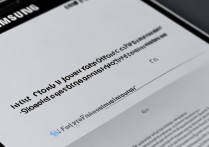
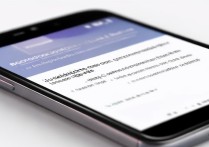








 冀ICP备2021017634号-5
冀ICP备2021017634号-5
 冀公网安备13062802000102号
冀公网安备13062802000102号